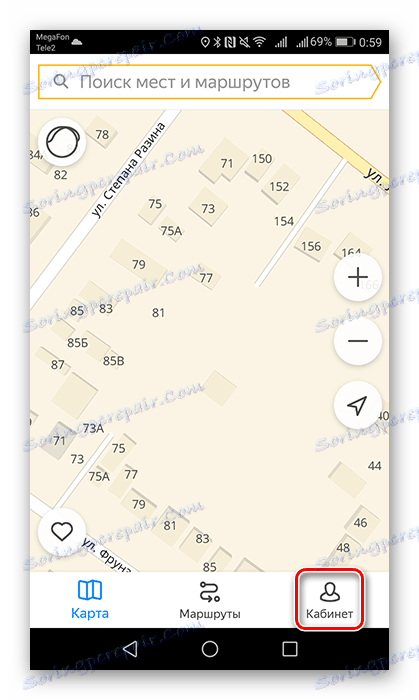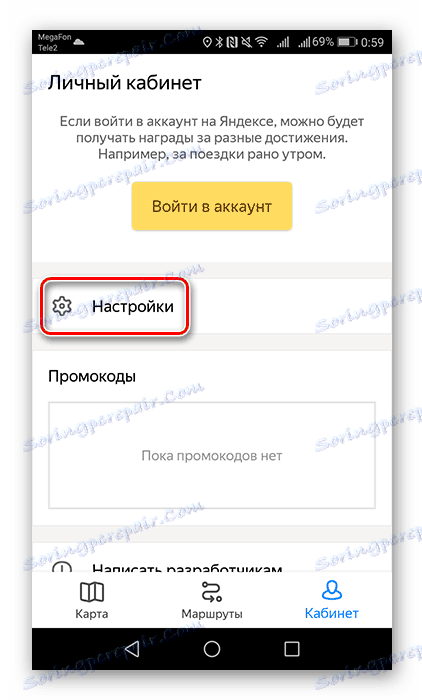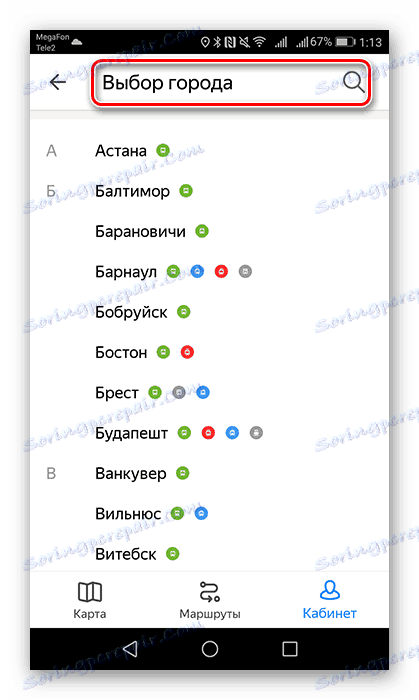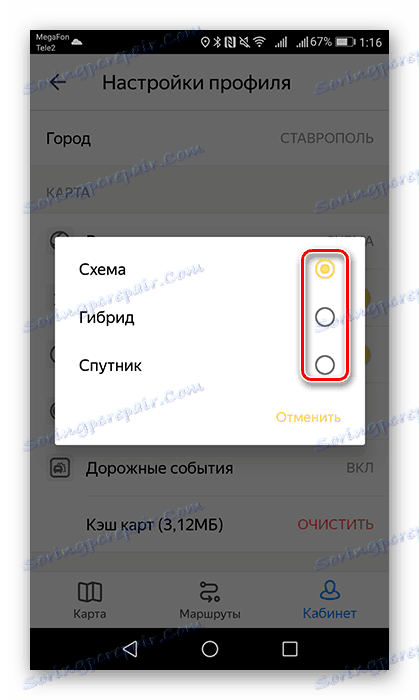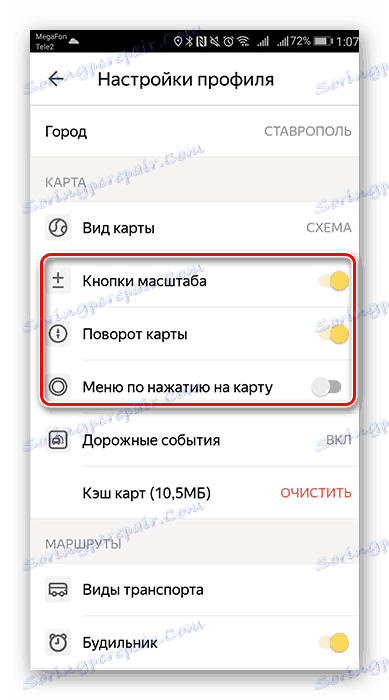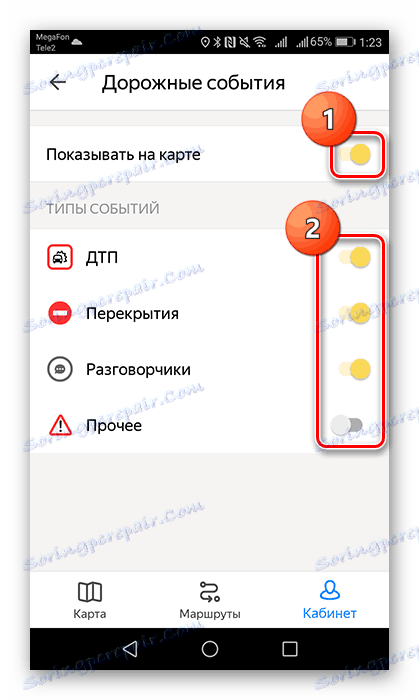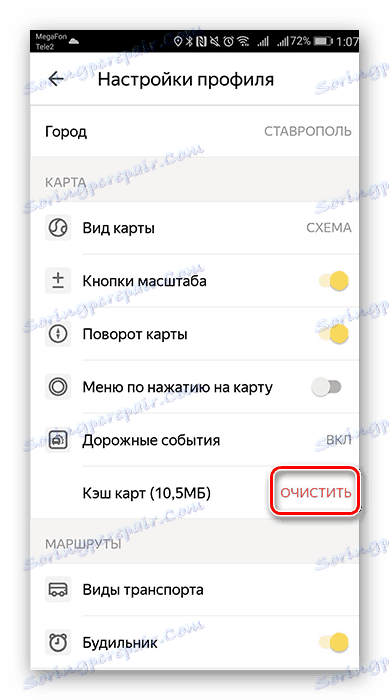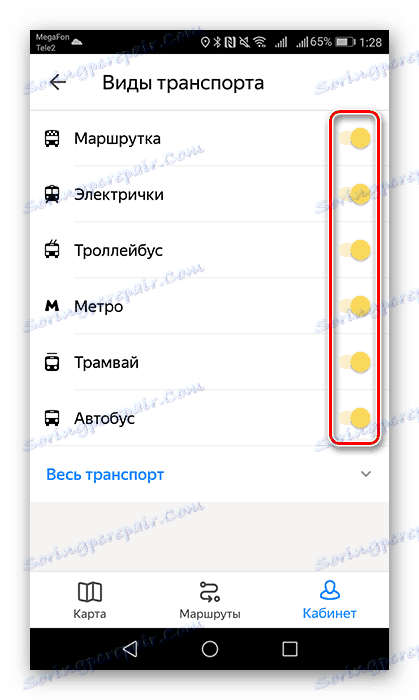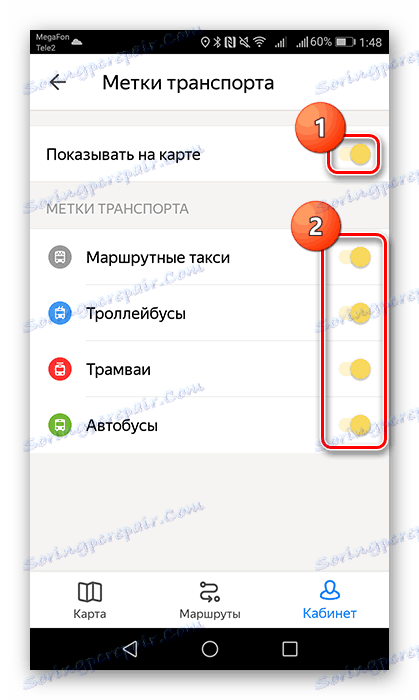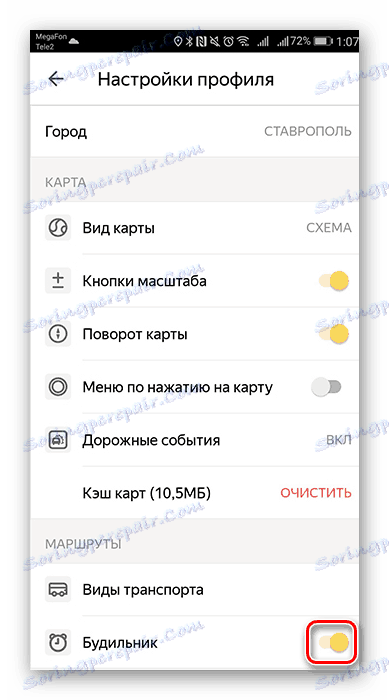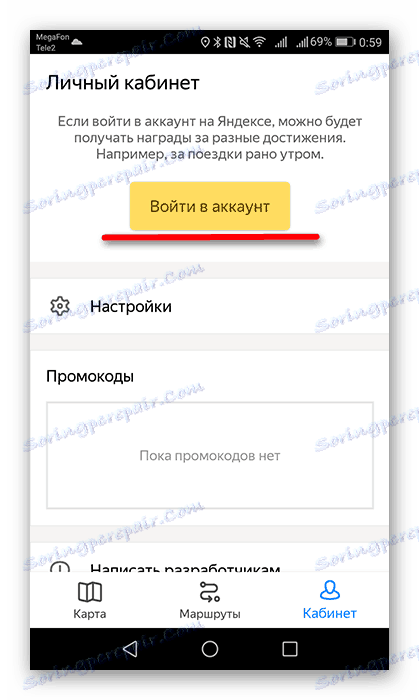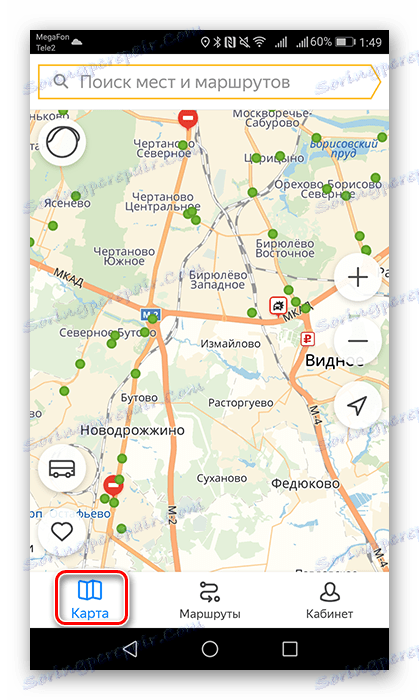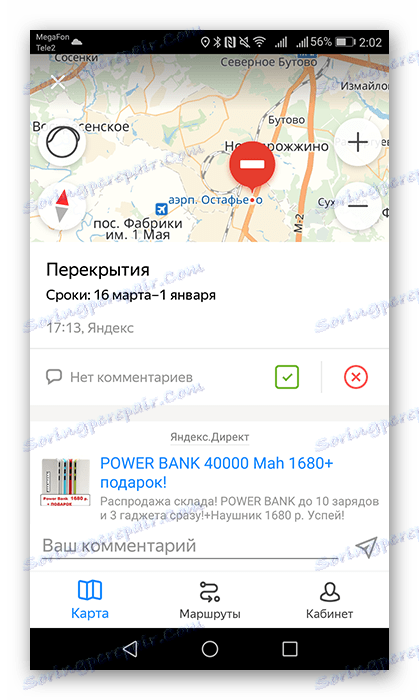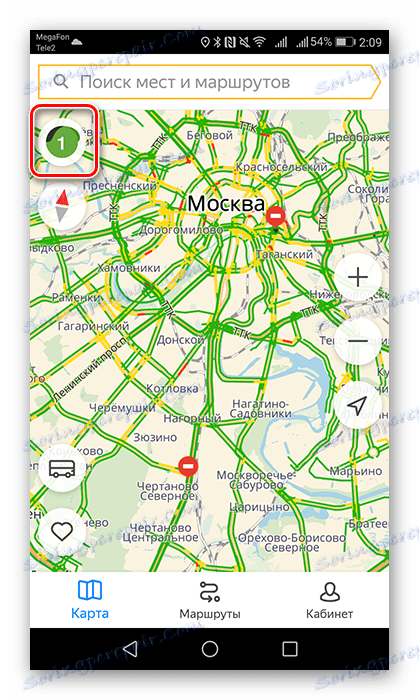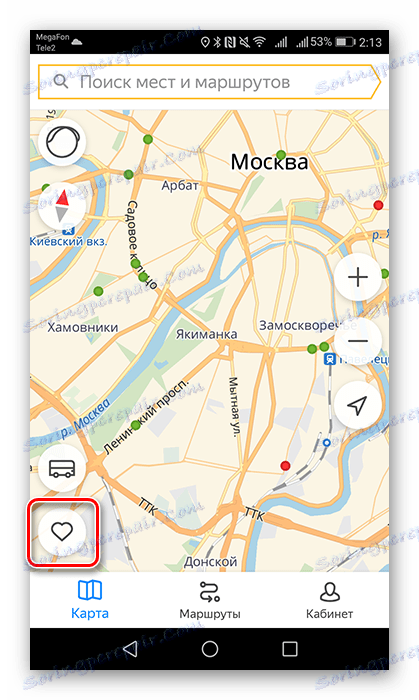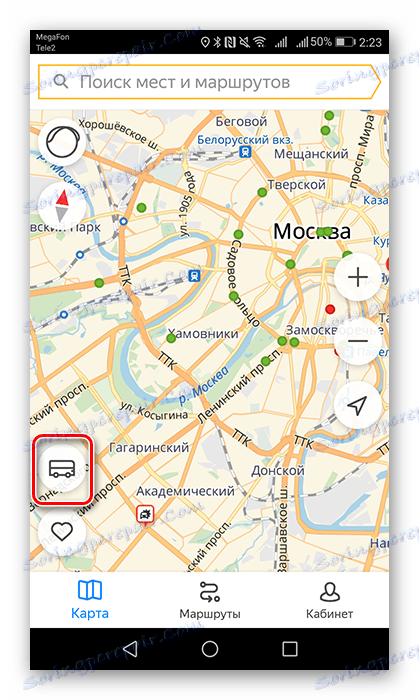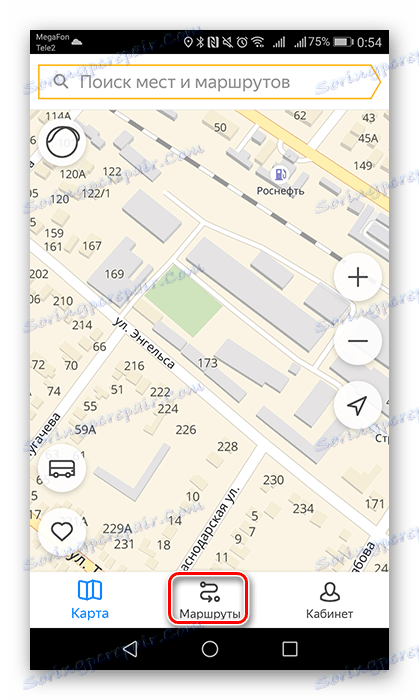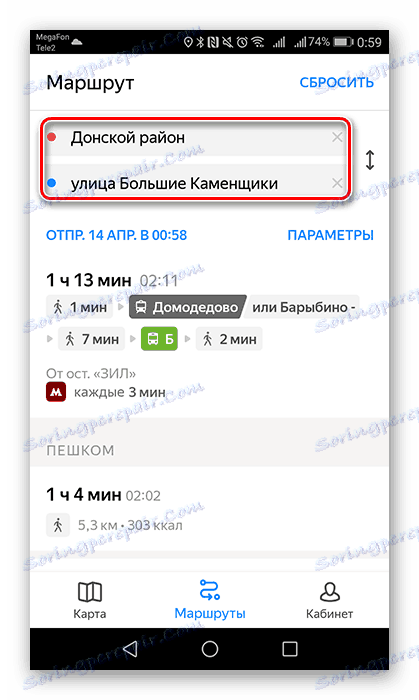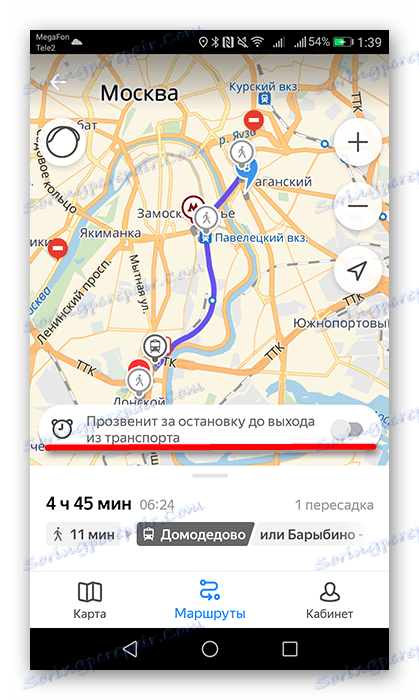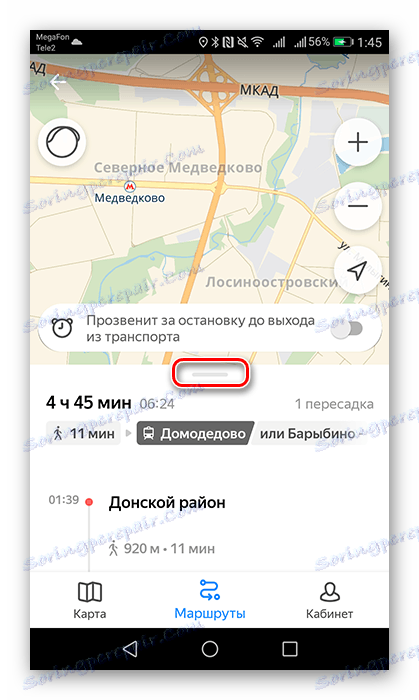Pomocí služby Yandex.Transport
Společnost Yandex nehybně stojí a uvolňuje stále více užitečných služeb, které uživatelé vřele přijmou a pevně se usadí na svých zařízeních. Jedním z nich je Yandex.Transport, což je mapa, kde si můžete vytvořit svou trasu na základě pohybu veřejné dopravy.
Obsah
Používáme službu Yandex.Transport
Než začnete používat aplikaci, musíte ji nejprve nakonfigurovat pro pohodlný provoz. Jak zvolit způsob dopravy, město, včetně umístění ikon dalších funkcí na mapě a mnohem více, dozvíte se při čtení článku.
Krok 1: Nainstalujte aplikaci
Chcete-li zařízení Yandex.Transport stáhnout do zařízení, otevřete odkaz na článek níže. Odtud přejděte na stránku aplikace Obchod Play a klepněte na tlačítko install.
Po dokončení stahování zadejte aplikaci. V prvním okně povolte přístup k vaší poloze tak, aby byl správněji určen na mapě.
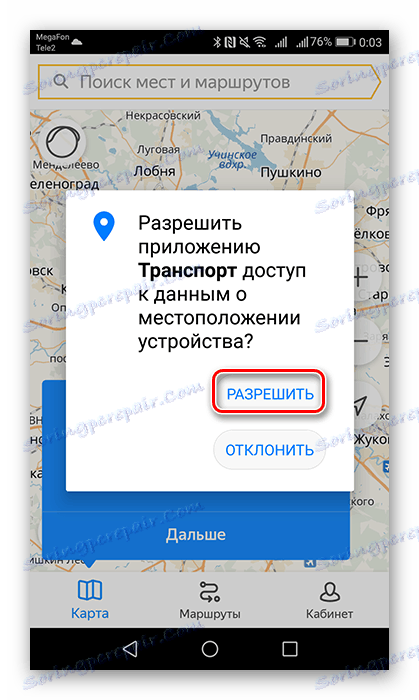
Dále zvážte nastavení a použití základních funkcí.
Krok 2: Konfigurace aplikace
Chcete-li připravit mapu a další parametry, musíte je nejdříve přizpůsobit.
- Chcete-li přejít na "Nastavení", klikněte na tlačítko "Skříň" ve spodní části obrazovky.
![Přejděte na kartu Skříň v aplikaci Yandex.Transport]()
- Poté přejděte do části "Nastavení" .
![Přejděte na řádek Nastavení na kartě Můj účet]()
- Nyní třídíme každou kartu. První věc, kterou musíte udělat, je zadat vaše město pomocí vyhledávacího panelu nebo vyhledání sami. Společnost Yandex.Transport má v databázi informací o veřejné dopravě asi 70 osad. Pokud se vaše město nenachází v navrhovaném seznamu, a kromě toho, že se vydáte na Yandex, Taxi vám nic nenabízí.
![Zadání názvu města do aplikace Yandex.Transport]()
- Poté vyberte typ karty, kterou jste spokojeni, což obvykle není větší než tři.
![Výběr typu mapy v Yandex.Transportu]()
- Dále zapněte nebo vypněte následující tři sloupce, které jsou zodpovědné za přítomnost tlačítek přiblížení na mapě, jejich rotaci nebo vzhled nabídky s dlouhým stiskem libovolného bodu schématu.
![Nastavení ikon měřítka mapy, její rotace a vzhled nabídky dlouhým stiskem]()
- Zahrnutí události "Dopravní událost" znamená zobrazení ikon událostí označených uživateli aplikace. Posuňte jezdec do aktivního stavu a spusťte tuto funkci a vyberte události, které vás zajímají.
![Povolte a vyberte zobrazené události silnic]()
- "Cache karty" ukládá vaše akce s kartou a hromadí je v paměti přístroje. Pokud je nemusíte ukládat, pak po dokončení aplikace klikněte na "Vymazat" .
![Stisknutím tlačítka Vymazat mezipaměť mapy v Yandex.Transportu]()
- Na kartě "Režimy dopravy" vyberte typ vozidla, na kterém se pohybujete přesunutím přepínače doprava.
![Výběr zobrazených druhů dopravy]()
- Poté zapněte funkci "Zobrazit na mapě" na kartě "Dopravní štítky" a vyberte typ dopravy, kterou chcete zobrazit na mapě.
![Povolte a vyberte Dopravní štítky]()
- Funkce "Alarm" vám nenechá ujít konec vaší trasy a upozorní vás na signál, než se dostanete k cíli. Aktivujete jej, pokud se bojíte zadržet požadovanou zastávku.
![Povolit budík ve službě Yandex.Transport]()
- Na kartě "Kancelář" je k dispozici tlačítko "Přihlásit se k účtu" , které vám umožní uložit trasy, které jste vytvořili, a získat odměny za různé úspěchy (pro ranní nebo noční výlety, pro vyhledávání, budík a další), které trochu rozjasní aplikaci.
![Tlačítko Přihlášení k účtu v účtu]()
Po předkonfiguraci nastavení pro použití služby Yandex.Transport můžete přejít na mapu.
Krok 3: Použití karty
Zvažte rozhraní mapy a tlačítka umístěná na něm.
- Klikněte na kartu Mapy v pruhu v dolní části obrazovky. Pokud přiblížíte terén, objeví se na něm ikony nehod a různé barvy, které označují veřejnou dopravu.
![Stiskněte tlačítko Mapa v aplikaci Yandex.Transport]()
- Chcete-li se dozvědět více o silniční události, klepněte na ikonu na mapě, která ji označuje, a poté se na obrazovce zobrazí okno s informacemi o ní.
![Zobrazení informací o události provozu]()
- Klikněte na značku jakékoliv veřejné dopravy - trasa se okamžitě objeví na schématu. Přejděte na kartu Zobrazit trasu a zjistěte všechny zastávky a čas jízdy.
![Schéma a cesta vybrané dopravy]()
- Chcete-li zjistit dopravní zácpy v aplikačním rozhraní, je v levém horním rohu obrazovky tlačítko. Aktivujte jej stisknutím a poté na mapě několik barev (zelená, žlutá a červená) zvýrazní úseky silnic z volného provozu do dopravní zácpy.
![Aktivace režimu přetížení silnic v Yandex.Transport]()
- Chcete-li zabránit hledání zastávky a dopravy, které potřebujete v budoucnu, přidejte je do Oblíbených . Chcete-li tak učinit, klikněte na mapu autobusu nebo tramvaje na mapě, na trase jeho pohybu, vyberte zastávku a klikněte na srdce před nimi. Najdete je kliknutím na příslušnou ikonu v levém dolním rohu mapy.
![Přejděte na kartu Oblíbené v aplikaci Yandex.Transport]()
- Kliknutím na ikonu sběrnice opustíte na mapě značky přepravy, které jste předtím vybrali v nastavení.
![Stisknutí tlačítka ve formě autobusu]()
Poté, co jste se dozvěděli o používání karty a jejího rozhraní, pokračujeme k hlavní funkci aplikace.
Krok 4: Vytvoření trasy
Nyní zvažte výstavbu cesty pohybu ve veřejné dopravě z jednoho místa do druhého.
- Chcete-li přejít na tuto akci, klikněte na tlačítko "Trasy" na panelu nástrojů.
![Přejděte na kartu Trasy v aplikaci Yandex.Transport]()
- Vedle prvních dvou řádků zadejte adresy nebo je zadejte na mapě, a dále se zobrazí informace o veřejné dopravě, kde se můžete přesunout z jednoho místa na jiný.
![Zadání adres pro vybudování trasy]()
- Poté vyberte trasu, která vám vyhovuje, a poté se okamžitě zobrazí na mapě. Pokud se bojíte urychlení, přesuňte posuvník budíku.
![Zapnutí budíku a trasy vybudované na mapě]()
- Chcete-li se dozvědět více o trase dopravy, vytáhněte horizontální pás - uvidíte všechny zastávky a čas příjezdu na ně.
![Pohybem horizontální lišty zobrazíte podrobnou trasu provozu]()
Nyní se můžete snadno dostat z jednoho místa na druhý bez pomoci. Stačí zadat adresy a zvolit nejvhodnější způsob dopravy.
Jak můžete vidět, používání služby Yandex.Transport není tak obtížné, ale díky své informační základně se rychle naučíte město a způsoby, jak tam cestovat.